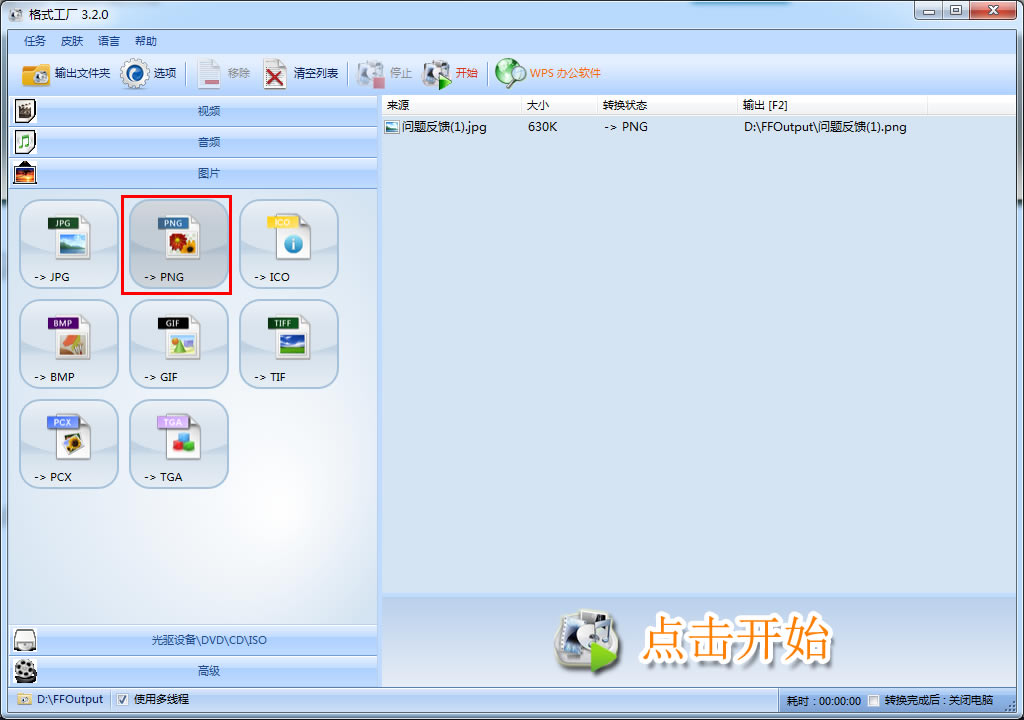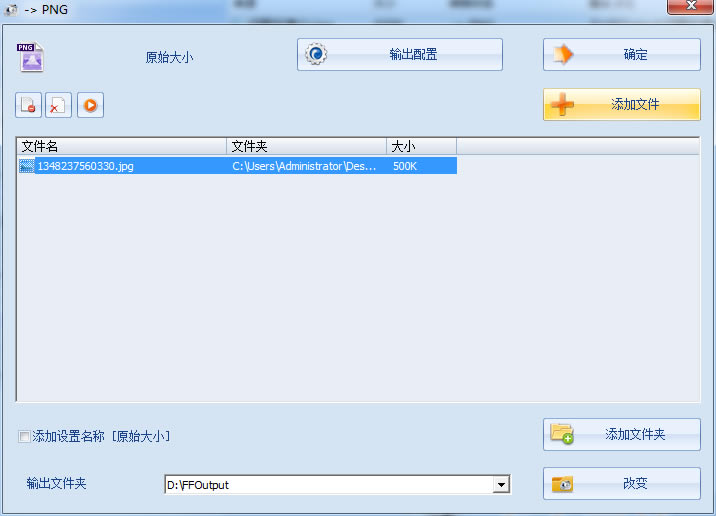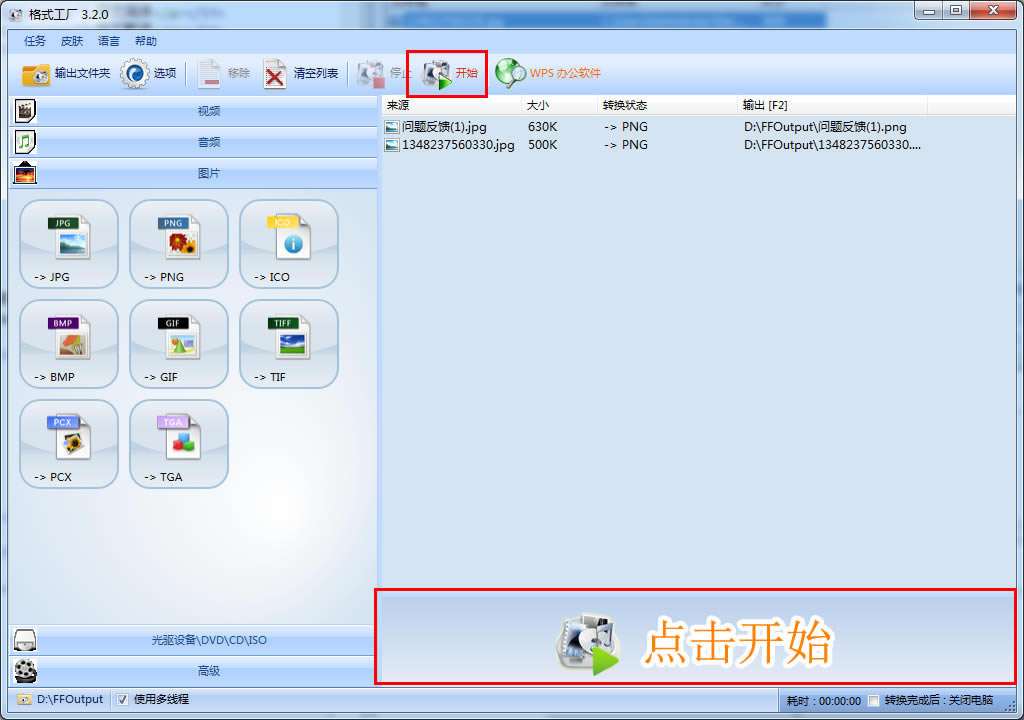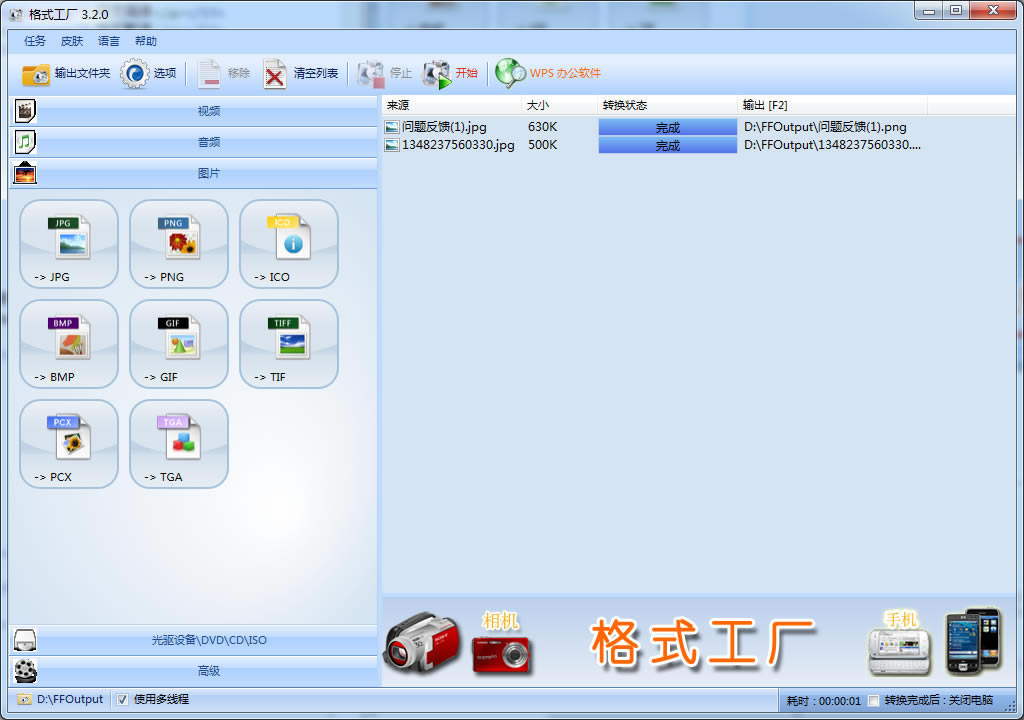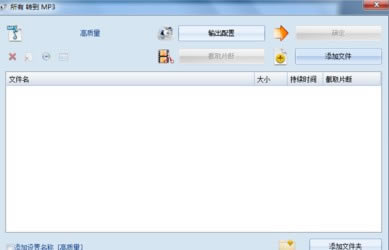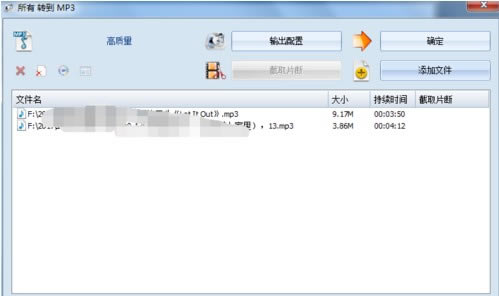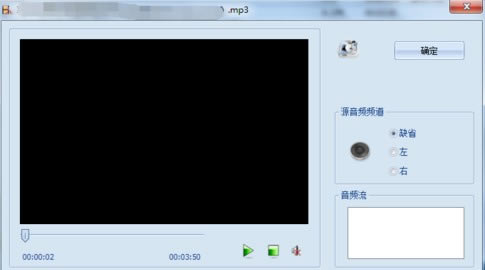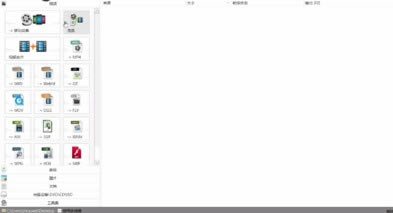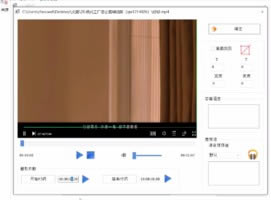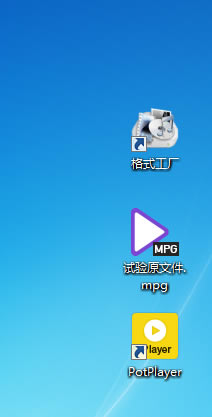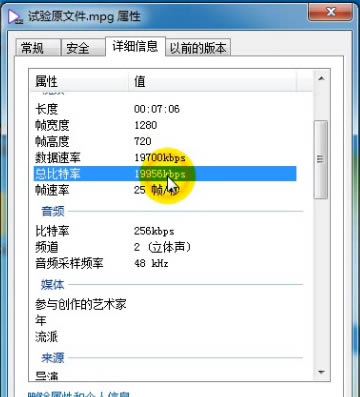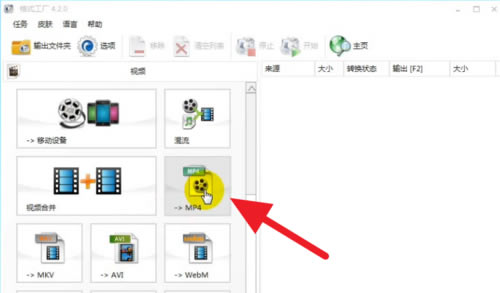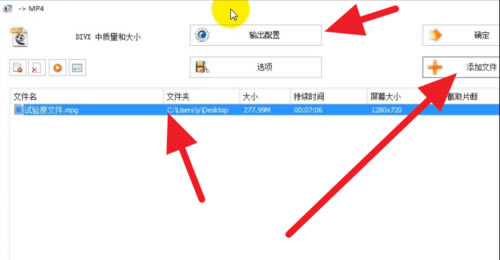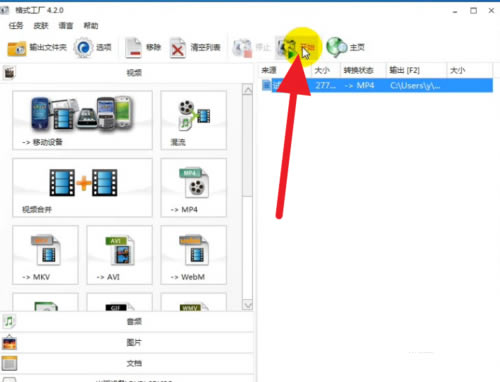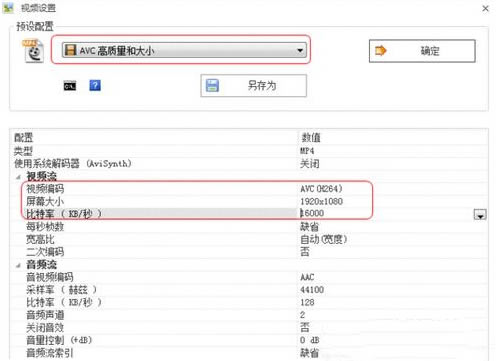【FormatFactory下载】FormatFactory去广告版 v4.9.5.0 便携版
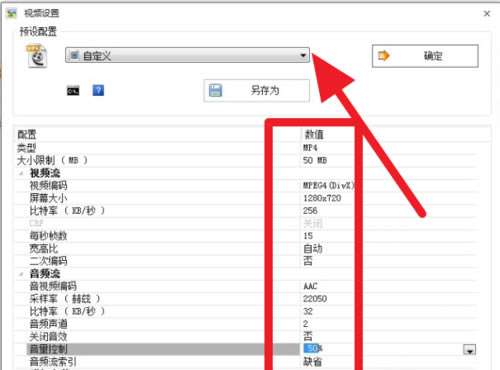
- 软件大小:查看
- 软件语言:简体中文
- 授权方式:免费软件
- 更新时间:2024-10-14
- 软件类型:国产软件
- 推荐星级:
- 运行环境:XP,Win7,Win8,Win10,Win11
软件介绍FormatFactory去广告版其实就是耳熟能详的格式工厂,软件的使用非常的简单,直截了当地将所有的文件格式都分类好,用户们操作哪一类文件就在那里其中进行具体的操作,无论是格式转换、压缩放大、视频或音频剪辑和刻录动作等等操作都可以在其上完成,是一款非常好的实用工具。 FormatFactory格式工厂特别是在视频转换的时候还可以修复损坏的视频,或者是一些自媒体和编辑类工作的小伙伴们,真心推荐大家使用FormatFactory便携版,使用非常的快又便捷,有需要的小伙伴们,可以在本站下载FormatFactory去广告版试试哟~
软件功能支持所有格式 支持各种类型视频、音频、图片等多种格式,轻松转换到你想要的格式。 修复损坏视频文件 转换过程中,可以修复损坏的文件,让转换质量无破损。 多媒体文件减肥 可以帮您的文件“减肥”,使它们变得“瘦小、苗条”。既节省硬盘空间,同时也方便保存和备份。 可指定格式 支持 iphone/ipod/psp 等多媒体指定格式。 支持图片常用功能 转换图片支持缩放、旋转、水印等常用功能,让操作一气呵成。 备份简单 DVD 视频抓取功能,轻松备份 DVD 到本地硬盘。 支持多语言 支持 62 种国家语言,使用无障碍,满足多种需要。 FormatFactory便携版支持格式视频:MP4、AVI、3GP、WMV、MKV、VOB、MOV、FLV、SWF、GIF; 音频:MP3、WMA、FLAC、AAC、MMF、AMR、M4A、M4R、OGG、MP2、WAV、WavPack; 图像:JPG、PNG、ICO、BMP、GIF、TIF、PCX、TGA 等。 FormatFactory格式工厂使用方法FormatFactory去广告版操作非常简单,只需要按照下面的步骤即可: 一、FormatFactory便携版图片格式怎么转换 1.第一步:选择你想要转换成的格式。以要转换成“PNG”格式为例,打开软件后,点击“PNG”:
2.第二步:添加文件/文件夹,然后点击“确定”
3.第三步:“点击开始”
4.第四步:完成
二、FormatFactory去广告版怎么转换mp3 点击左侧的音频,找到“所有转到MP3”,然后点击“添加文件”
找到我们要转换的音乐,可以是一首也可以是两首
导入之后就会出现在我们的音乐列表中
我们可以点击输出配置来进行音频质量的设置
我们还可以通过截取片断来进行音频的裁剪
设置完成,点击OK,然后点击主面板上的开始即可。
三、FormatFactory便携版怎么剪辑视频 左键双击FormatFactory图标,打开FormatFactory软件,以将视频截取一小段并转换为wmv为例。
左键单击左侧的“视频”,点击“wmv”,在左侧的窗口中左键单击“添加文件”,选择素材软件并打开。 左键单击“剪辑”,左键点击“停止”,手动设置起止时间,在开始时间右侧输入框中全选时间,输入“00:00;05:00”。
在结束时间右侧输入框中全选时间,“00:00;15:00”,依次左键单击确定,这样就截取了5秒到第15秒的片段,左键单击上方的“开始”等待转换完成就可以了。 常见问题一、FormatFactory去广告版怎么压缩视频大小 1、如图所示,要将如下视频变小 如果用FormatFactory的普通的高中低质量转化,仍然达不到效果,再低就得自定义了
2、右击该视频,查看视频大小和属性 大小227mb 属性如下,有视频流的数据,有音频流的数据。
3、打开FormatFactory,然后,我们计划将它改为MP4格式 点击→ mp4
4、先添加文件,然后点击输出配置
5、点击 自定义,然后进行各种设置 注意,如果不是特别大差距的压缩,直接只点击限制大小即可 如果差距很大的压缩,需要进行各种设置,来分别降低视频,音频的质量。
6、开始进行转化
二、FormatFactory便携版怎么转换视频格式 1、首先我们需要准备要进行转换的视频文件,拿RMVB文件为例了,然后选择我们需要转换到的格式,转换到AVI格式好了,然后选在对应的转换选项即可。 2、点击之后便会弹出操作对话框,我们选择添加要进行转换的文件,然后选择输出转换后的文件存放的文件夹,其中有一项是输出配置选项,我们可以自行选择输出的类型,不在此做详细的介绍了。 3、然后点击确定选项,就来到了转换界面,点击“点击开始”按钮,便可以开始进行文件格式的转换了,转换的过程可能有点慢,需要耐心等待。 4、格式转换的时候下面有一个转换完成后关闭电脑选项,如果你有大批的视频进行转换,而转换完成后可能到深夜,你可以勾选此选项,完成转换工作后它会自动关机。 三、FormatFactory格式工厂转换失败怎么办? FormatFactory转换失败原因有以下三种: 1、源视频文件损坏。 2、所转化的文件格式不正确。 3、存储空间不足。 FormatFactory转换失败解决方法有以下三种: 1、修复源文件后再进行格式转化。 2、选其他格式进行文件转化。 3、存储目标选有足够空间的磁盘。 4、设置每秒帧数改为缺省,音频比特率改为128再进行转化。 四、FormatFactory便携版混流失败的解决方法 分两个阶段: 1)将视频的格式转换AVI。操作步骤:打开FormatFactory,在视频下找到“AVI”选项并选择打开,找到“添加文件”选项并打开,然后依次在电脑的指示下,进行操作,即可得到转化格式为AVI的视频文件。 2)在FormatFactory中找到“工具集”(FormatFactory版本为4.0.0),打开找到“混流”,按照界面的提示,一次添加视频文件(此时的视频格式为第一步已经转换好的AVI格式)音频文件。 单击确定后,回到主界面后,点击“开始”,完成合并。 五、怎么使用FormatFactory去广告版改变视频文件和屏幕大小 方法一、添加文件后→输出配→点击前的v→调整为低质(量以减小文件反之文件增大。 方法二、添加文件后→输出配→点屏幕大小右边沿调整视频尺寸176x144—320x240—352x288—40x480。高清1280x720,比特率384—2400,高清6000,帧数 手机、移动设备调为12—25,其它25—30、音频采样率22050—48000、常用44100,比特率64—224.本人议128足以,标准DVD格式为448。屏幕尺寸调整对大屏幕显示器而言特别敏感。视屏尺寸和音频比特率对输出文件质量大小影响也最大,按以上调整既可以到改变转出文件质量和文件大小的目的。 注意: 调整参数与原文件差别过大、会出现转换失败。调为缺损就是源质量、或者说是源码率、原尺寸。额外调高也不会提高输出文件质量,只会增大文件不会提高文件质量。注意;调整参数与原文件差别过大、会出现转换失败。调为缺损就是源质量、或者说是源码率、原尺寸。 六、FormatFactory格式工厂转的视频的清晰度如何调整? 1、预设配置选“AVC高质量和大小”,此基础上进一步修改。 2、视频编码,选AVC。 3、屏幕大小,就是分辨率。注意按原画面大小选择,不要小于原画。 4、比特率,越大越好。FormatFactory最大是16000,对于多数情况下是足够了。 按以上参数配置FormatFactory,肯定是清晰的。
FormatFactory和狸窝比较转换工具:FormatFactory狸离视频转换; 转换目标:任何格式-(转)-》rmvb; 本机亲自测试结果: FormatFactory不支持MKV解码转换; 过程如下: 测试对象参数:片长27分钟,大小330M,分辨率704×396,格式MKV; 狸窝: 分辨率848×480; 码率512; 帧数23.9帧; 转换时长:15分钟; 转换结果大小:实验片长27分钟:89M; 转换结果评价:静态清晰度正常,动态清晰度模糊,伴随线条散裂现象。具体效果比之网络传播版本差; 测试对象参数:片长27分钟,大小330M,分辨率704×396,格式MKV! 分辨率848×480; 码率750; 帧数30帧; 转换时长:15分钟; 转换结果大小:实验片长27分钟:177M; 转换结果评价:静态清晰度高,动态清晰度正常。具体效果比之网络传播版本好; 测试对象参数:片长17:53,大小804M,分辨率856×480,格式; FormatFactory: 分辨率848×480; 码率640; 帧数25帧; 转换时长:接近20分钟; 转换结果大小:实验片长17:53分钟:102M; 转换结果评价:静态清晰度高,动态正常,具体效果因片源问题无法比较; 测试对象参数:片长26:36,大小327M,分辨率704x396,格式MKV! 狸窝: 分辨率848×480; 码率650; 帧数23.976帧; 转换时长:17:23; 转换结果大小:实验片长26:36分钟:193M; 转换结果评价:静态清晰度高,动态正常,具体效果与码率750、帧数30效果相同; 测试对象参数:片长27分钟,大小330M,分辨率704×396,格式MKV! 分辨率848×480; 码率650; 帧数23.976帧; 转换时长:17:23; 转换结果大小:实验片长27分钟:167M; 转换结果评价:静态清晰度高,动态真长,具体效果与码率750、帧数30效果相同。 参数案例采样: PS3专用MP4视频: 大小413M,分辨率960×720,帧速率23帧,片长28:55,数据速率1800kbps,总比特率1990kbps; 音频比特率189kbps,音频采样频率48kHz; 结论: 综合考虑压缩容量大小与质量,FormatFactory可作为选择的情况下优先选择,若不能则使用狸窝! 有需要的小伙伴们,可以在开心电玩下载狸窝全能视频格式转换器。 更新日志输出配置中加入淡入淡出特效 【新功能】 ”PDF合并”、”视频下载”、”快速剪辑”、”分割为” 【修正】 1、竖直录像在画面裁剪时的问题 2、”Audio Codec Not Supported”的错误 3、播放器在Win7下不兼容的问题 4、横向和竖向视频合并中的问题 |